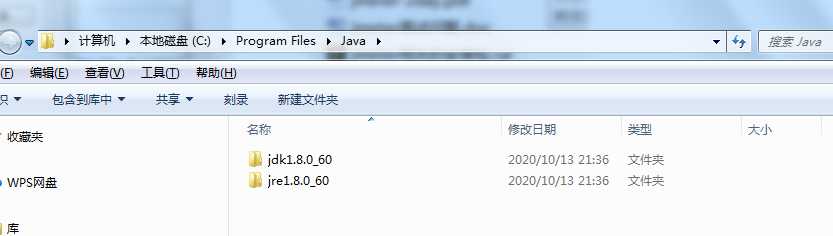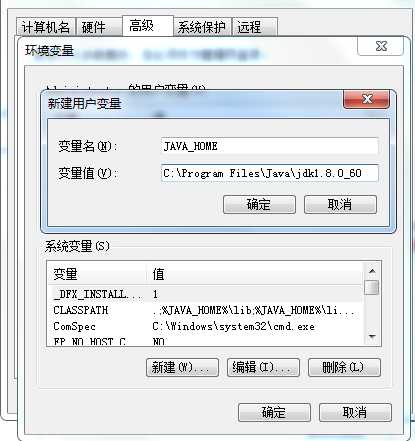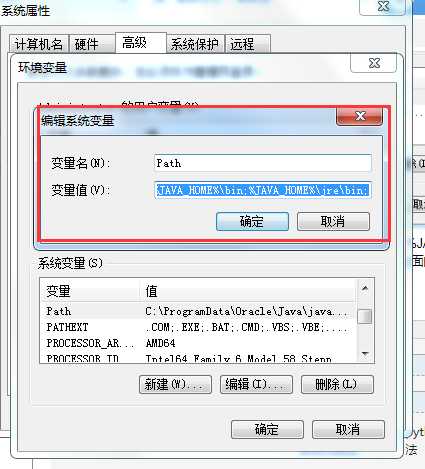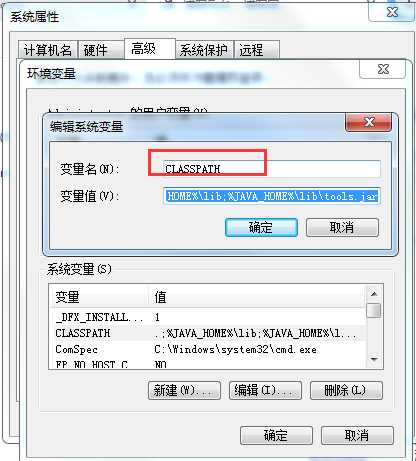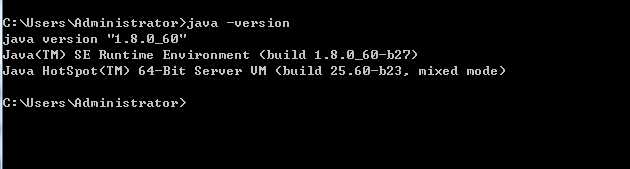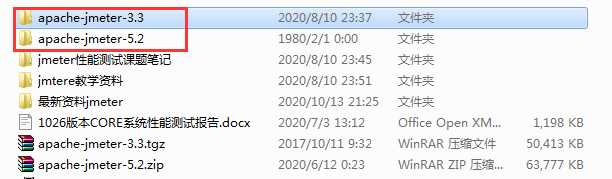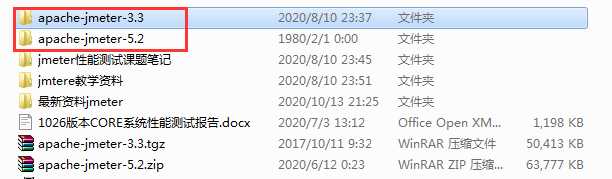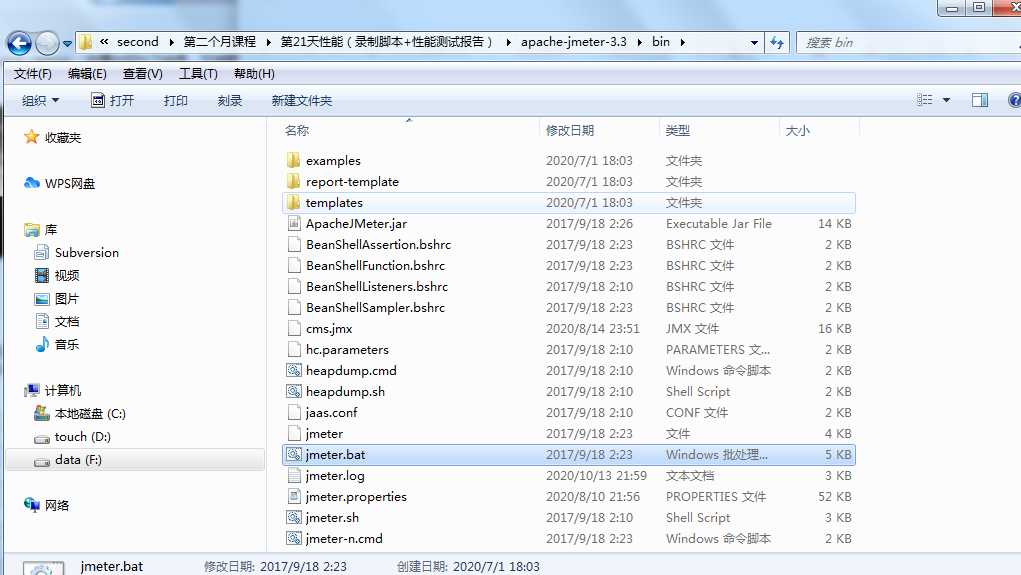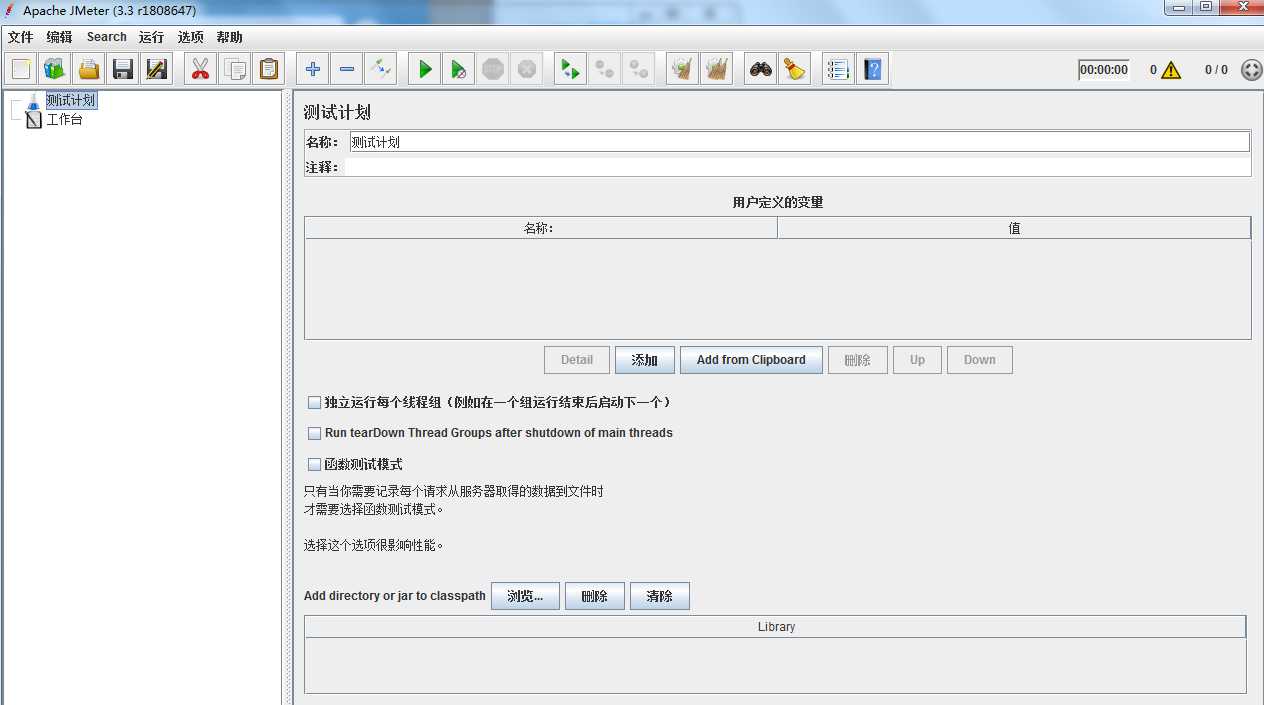1.下载jmeter包,我们已经下载了有现成的;

2、安装jjdk默认安装或自定义安装

默认安装的路径:
如下图
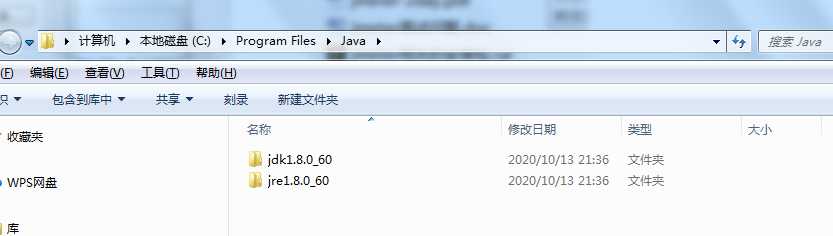
3、第三步:安装完成后配置JDK的环境变量
位置:计算机→属性→高级系统设置→高级→环境变量
- 系统变量→新建 JAVA_HOME 变量,变量值填写jdk的安装目录
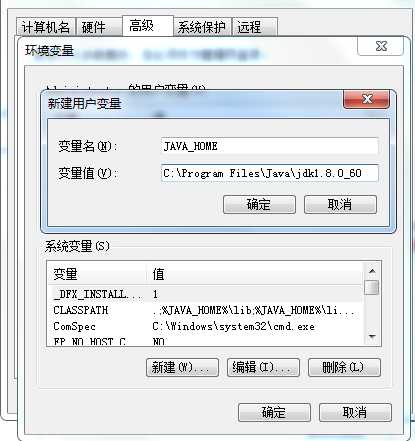
- 系统变量→寻找 Path 变量→编辑,在变量值最后输入 %JAVA_HOME%\bin;%JAVA_HOME%\jre\bin; ,如果原来Path的变量值末尾有没有;号,先输入;号再输入上面的代码,如下
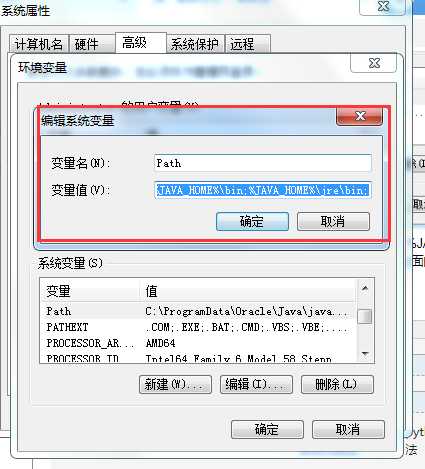
-
系统变量→新建 CLASSPATH 变量;变量值填写 .;%JAVA_HOME%\lib;%JAVA_HOME%\lib\tools.jar(注意最前面有一点),如下图
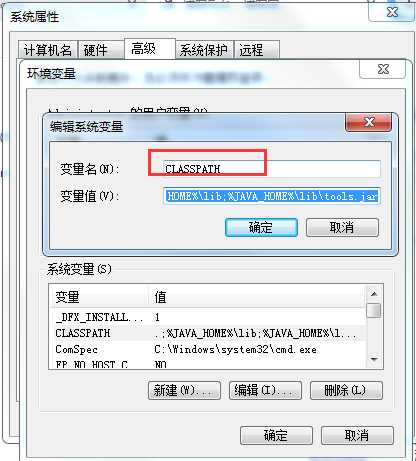
检验是否配置成功 运行cmd 输入 java -version ,如果出现如下结果,则说明JDk环境变量配置成功
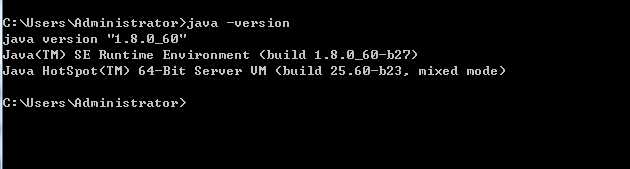
-
安装jmeter(
- 将下载好的jmeter进行解压缩、
- 解压缩完成后进入JMETER目录,点击下面的批处理文件,就可以了。
)
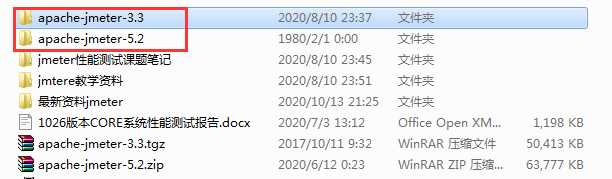
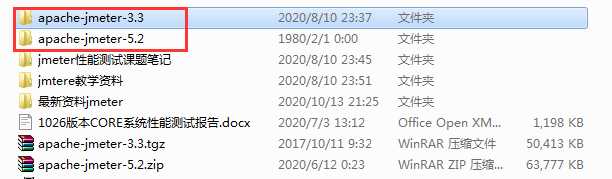
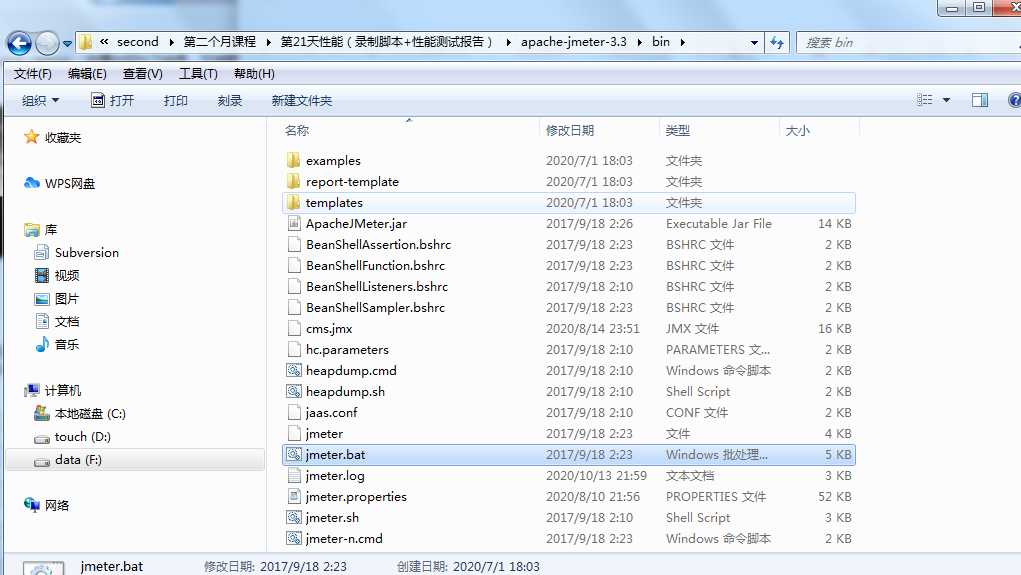
出现以下界面,表示安装成功
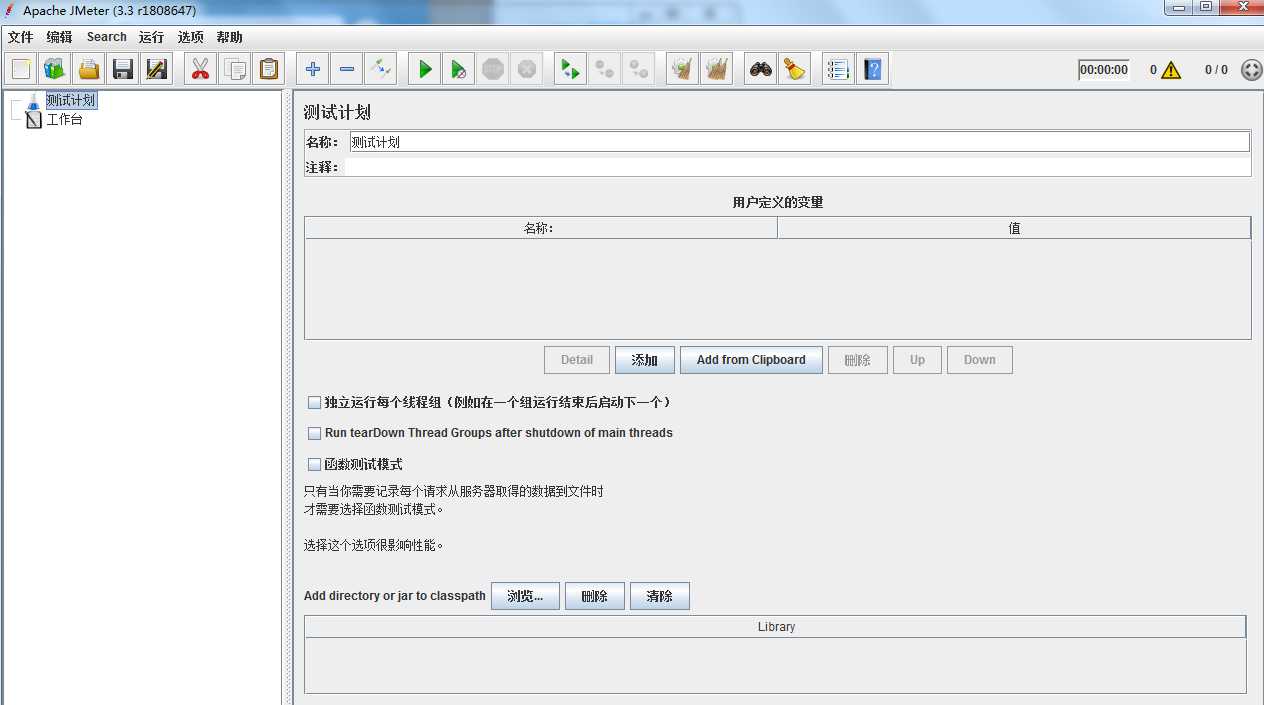
多测师讲解jmeter _安装和配置环境_高级讲师肖sir
原文:https://www.cnblogs.com/xiaolehua/p/13811706.html